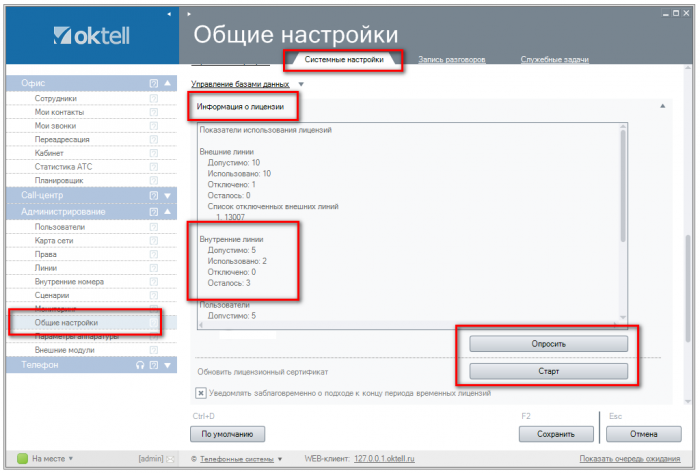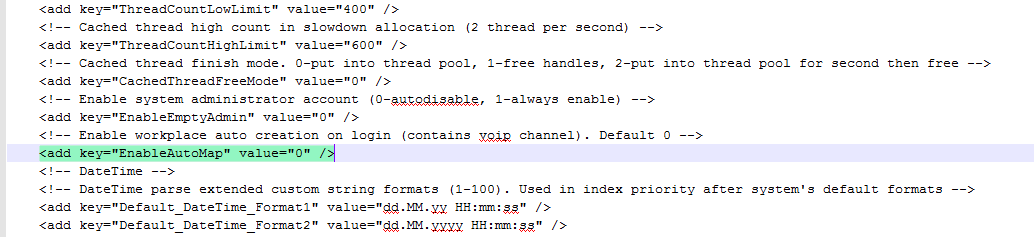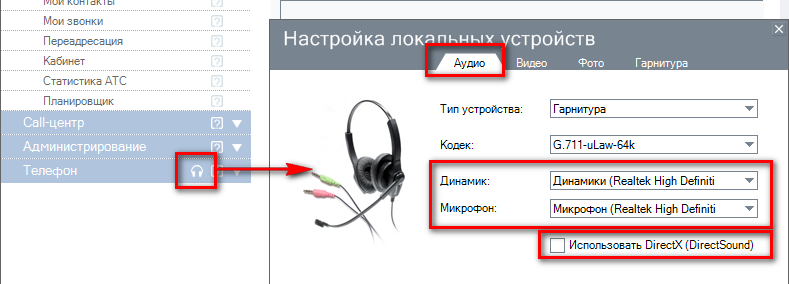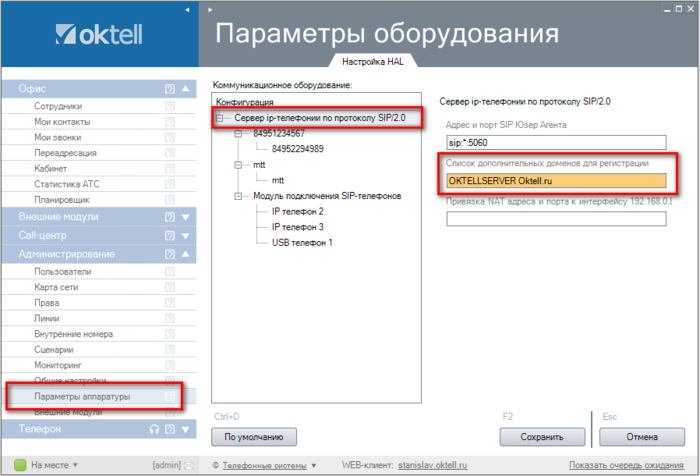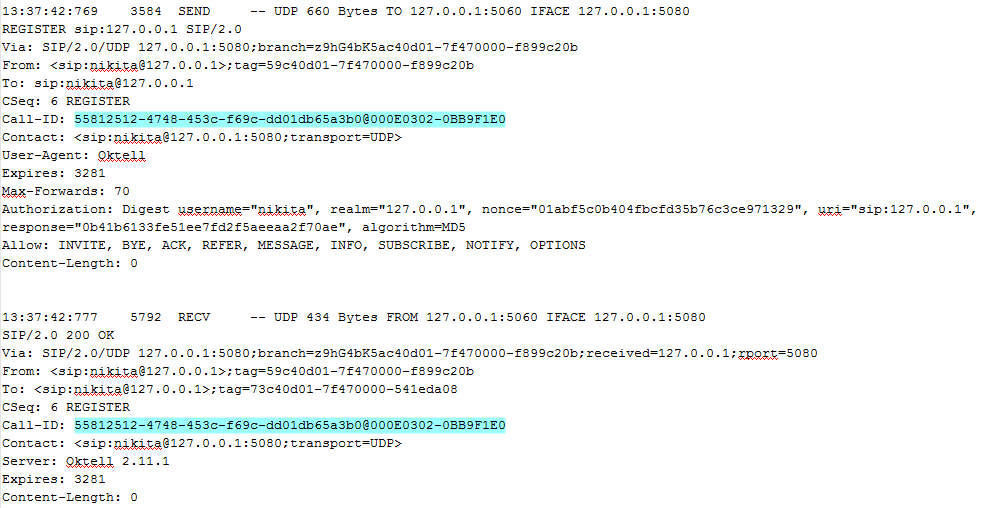Проблемы с подключением гарнитуры
Описание проблемы
Проблема: Usb-телефон или гарнитура не определяется в клиентском приложении.
Решение:
1. Произошло превышение количества линий по лицензии. Перейдите в Администрирование/Общие настройки/Информация о лицензии и нажмите кнопку Опросить. В пункте "Внутренние линии" будет показано сколько "Допустимо", "Использовано" и "Отключено" линий. Если у вас есть отключенные линии, то вам нужно обеспечить нужную конфигурацию в Администрирование/Карта сети.
Если вы докупали лицензии, попробуйте обновите файл лицензии. Зайдите в Администрирование/Общие настройки/Информация о лицензии и нажмите кнопку Старт. Далее выберите Обновление существующей лицензии.
2 Ваш компьютер не определен на карте сети или (для версий ниже 2.10) с компьютером не соединен Usb-телефон. Если это так настройте нужную конфигурацию, согласно статье Администрирование/Карта сети.
Наиболее эффективным способом будет определение параметра EnableAutoMap в серверном конфигурационном файле (\oktell\server\oktell.ServerService.exe.config) . Если у вас нет такого ключа добавьте его.
<add key="EnableAutoMap" value="0" />
Если EnableAutoMap = 1, то в клиентское приложение можно заходить с любого компьютера, даже не определенного в карте сети и к нему автоматически будет прикрепляться динамическая внутренняя линия (гарнитура). Если EnableAutoMap = 0, то зайти в клиентское приложение можно только с тех компьютеров, которые определены в карте сети. После изменения параметра перезагрузите службу OktellServer.
3. Попробуйте выполнить следующие настройки в модуле Телефон:
- Если в модуле написано Локальное устройство не обнаружено - попробуйте вставить гарнитуру в другой порт. Проверьте определяется ли гарнитура в компьютере.
- В настройках модуля выставите корректные настройки Динамик и Микрофон.
- Уберите галочку Использовать Direct X (DirectSound)
4. Перейдите в Администрирование/Параметры аппаратуры/Сервер ip-телефонии по протоколу SIP/2.0. В поле Список дополнительных доменов для регистрации укажите через пробел сетевое имя компьютера (например, OKTELLSERVER) или домен сервера (например, Oktell.ru). Если вы запускаете клиентское приложение на самом сервере Oktell, то дополнительно укажите адрес "127.0.0.1"
5. Если вы используйте терминальный доступ и запустили несколько клиентских приложений на одном компьютере, то для каждого из них должно быть предусмотрено отдельное устройства. Несколько клиентских приложений не смогут работать с одним аудио-устройством.
Диагностика с помощью клиентского лога TRN
Начиная с версии 2.10, софтфон (гарнитура) в клиентском приложении стал работать по протоколу SIP. Также в папке клиентского приложения появились дополнительные лог-файлы, один из которых TRN - поможет выявить проблему подключения гарнитуры.
Воспользуйтесь сборщиком лог-журналов (подробнее в статье Сборка_лог-журналов) и соберите лог-журнал(Clients\{Имя компьютера}\HW) за время +\- 10 минут с момента попытки перерегистрации. Также лог-журнал вы можете найти в папке \oktell\client\Log\Hardware\trn_[дата].log.
В логе trn фиксируются все отправленные пакеты на сервер Oktell и ответы на них. Найдите пакет REGISTER, который был на сервер. По Call-ID пакета найдите ответ от сервера 401 Unauthorized. Далее клиентское приложение должно опять отправить пакет REGISTER с авторизационными данными, на которое получит ответ 200 OK. Это и будет означать успешную регистрацию устройства.
Если на пакет REGISTER вы не видите ответа, это значит сервер не получил этот пакет. Проверить это можно в серверном TRN логе (который находится в папке на сервере \oktell\server\Log\Hardware\SIP\trn_[дата].log.) В этом случае, вам стоит проверить соединение с сервером, наличие проброшенных портов в NAT-устройстве.